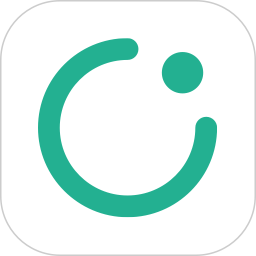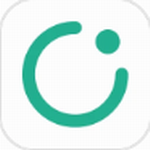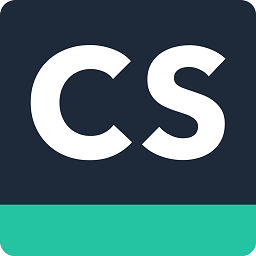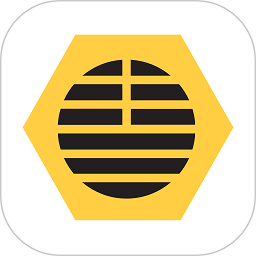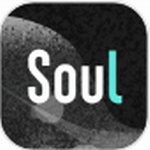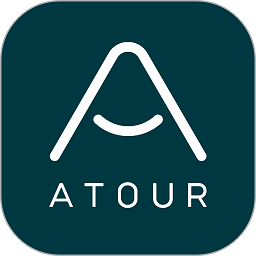微信朋友圈不给谁看怎么取消设置-微信朋友圈取消不给谁看设置方法
作者:佚名 来源:青茶软件园 时间:2024-07-23 08:54
微信中我们在发朋友圈的时候设置过不给谁看之后是可以取消的,在这里就有小伙伴好奇了要怎么取消不给谁看设置呢?在这里就和小编来看一下取消不给谁看设置的方法吧。

微信朋友圈不给谁看怎么取消设置
1、首先打开微信软件进入到首页中后可以切换到通讯录、发现、我页面,我们点击右下角的【我的】;

2、然后在我的页面中美可以看到收藏、朋友圈、设置、视频号等功能,在这里我们点击【朋友圈】按钮;

3、接着会来到朋友圈相册的页面中可以查看到自己发布的图片,我们需要点击的是【我的朋友圈】;

4、之后进入到我的朋友圈的页面中选择一个设置上不给谁看的【朋友圈】;

5、在朋友圈详情的页面中可以看到点赞和评论信息,我们点击【人像图标】;

6、点击过后会弹出一个谁不可看的对话框,我们点击下方的【修改可见范围】;

7、最后点击过后我们点击【公开、私密、部分可见】之后点击右上角的【保存】即可;